
Wie können wir eine Datei mithilfe der Eingabeaufforderung aus Windows löschen?
Wie können wir eine Datei mithilfe der Eingabeaufforderung aus Windows löschen?

Wenn wir wollen stergem un fisier dintr-un sistem de operare Windows, putem face acest lucru foarte simplu dand click-dreapta pe acesta si selectand Löschen din meniul afisat, sau selectand respectivul fisier si apasand tasta Löschen (in felul acesta, fisierul va fi trimis in Mülleimer recyceln, de unde ulterior poate fi sters permanent din sistem sau poate fi restaurat daca este cazul).
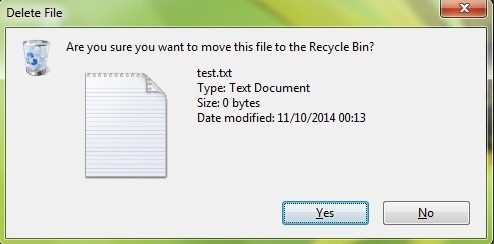
In cazul in care dorim sa stergem fisierul direct (fara a-l trimite mai intai in Mülleimer recyceln), folosim fie combinatia de taste Umschalt + Entf, fie tinem apasata tasta Schicht in timp ce selectam optiunea Löschen din meniul de click-dreapta al respectivului fisier.

In unele cazuri insa, este posibil ca fisierul respectiv sa fie blocat de sistem (adica de un Verfahren oder Service was reinläuft Hintergrund) si sa nu il putem sterge. Pentru astfel de situatii, putem folosi fie o Anwendung von Drittanbietern um zu forta stergerea fisierului respectiv, fie putem folosi Eingabeaufforderung.
Cum stergem un fisier din Windows folosind Command Prompt?
- offen Eingabeaufforderung cu Administratorrechte (schmecken CMD In Startmenü oder Startbildschirm, dann mit der rechten Maustaste darauf klicken und auswählen Als Administrator ausführen)
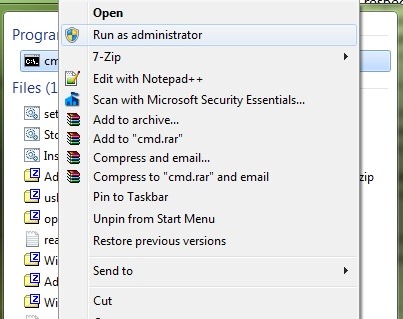
- identificati calea catre fisierul pe care doriti sa il stergeti tinand apasata tasta Schicht si dand click-dreapta pe acesta, apoi selectand optiunea Copy as path Aus dem angezeigten Menü
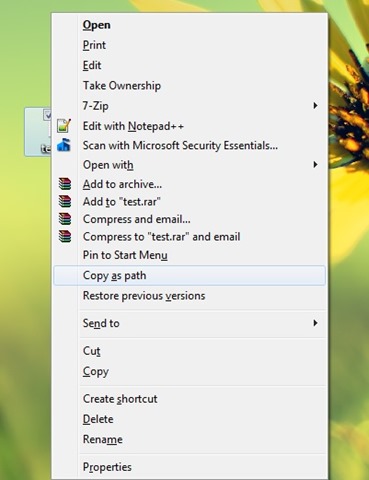
- In Eingabeaufforderung Versuchen Sie es mit dem Befehl del “file-path” (Wo file-path es ist calea catre fisierul pe care doriti sa il stergeti; de exemplu der “D:\Stealth’s\Desktop\test.txt”)
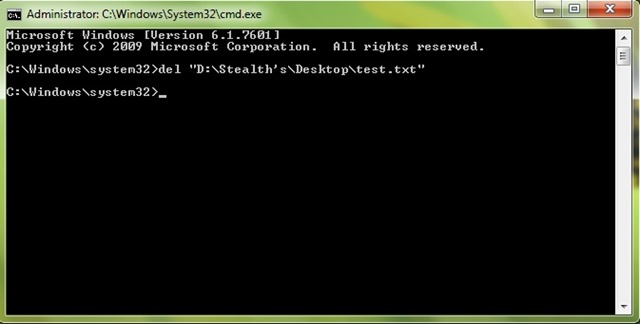
In cazul in care fisierul pe care doriti sa il stergeti este blocat de sistem, du kannst forta stergerea dies von Eingabeaufforderung mit dem Befehl del /F “file-path” (Zum Beispiel del /F “D:\Stealth’s\Desktop\test.txt”).
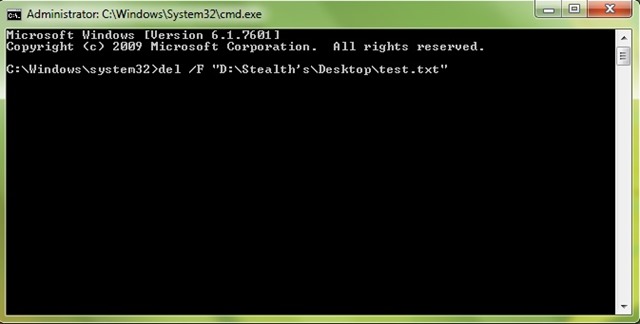
Wenn Sie wollen LÖSCHEN alle Dateien A Ordner, geben Sie Befehle ein del /A “folder-path” (unde calea folder-path es ist calea catre folderul respectiv; de exemplu, del /A “D:\Stealth’s\Desktop\folder”), und geben Sie dann ein j pentru confirmare. Folosind aceasta comanda doar fisierele continute de folderul respectiv wird gelöscht, nu si folderul in sine (sau eventuale subfoldere).
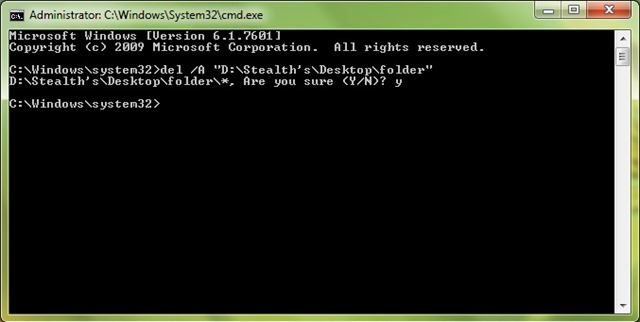
Nota: Daca veti sterge un fisier din Windows folosind Command Prompt, acesta va fi sterg permanent, fara a fi trimis mai intai in Recycle Bin (adica fisierul nu mai poate fi recuperat dupa stergere).
Stealth -Einstellungen – How to delete a Windows file using Command Prompt
Wie können wir eine Datei mithilfe der Eingabeaufforderung aus Windows löschen?
Was ist neu
Um Stealth
Leidenschaftlich für Technologie teste und schreibe ich gerne Tutorials über Windows -Betriebssysteme, um interessante Dinge zu entdecken.
Alle Beiträge nach Stealth anzeigenVielleicht interessieren Sie sich auch für...

